PTGui
este tutorial foi escrito para uma versão mais antiga do PTGui. HDR em PTGui 11 e posterior é coberto na parte 5 da série de tutoriais em vídeo.
o que é HDR?

 uma limitação importante na fotografia é a faixa dinâmica: em um dia ensolarado, o contraste entreobjetos na sombra e objetos iluminados pelo sol é muitas vezes muito alto para ser capturado por uma câmera em uma única fotografia.Em uma longa exposição, detalhes de sombra será visível, mas áreas brilhantes na imagem, tais como o céu, vai ser superexposta,muitas vezes completamente white.By encurtar o tempo de exposição, áreas brilhantes será exposto corretamente, mas mais escuro objetos vai virar completelyblack, ou afogado no ruído da imagem. Essa limitação é aparente em particular na fotografia panorâmica, uma vez que um panorama captura uma cena mais ampla e tem maior probabilidade de conter destaques e sombras.A fotografia de alta faixa dinâmica (HDR) tenta superar essa limitação, combinando várias fotografias expostas de maneira diferente da mesma cena (as chamadas exposições “entre colchetes”) em uma única imagem. Essa imagem combinada tem uma faixa dinâmica mais alta e é armazenada tipicamente em um arquivo de imagem de 32 bits por canal (arquivos jpeg regulares têm apenas 8 bits).Como o contraste de um monitor de computador e tinta de papel também é limitado, as imagens HDR são mapeadas em tom antes da exibição. O mapeamento de tons faz ajustes de brilho locais na imagem, para reduzir a faixa dinâmica de modo que ela se torne adequada para exibição ou impressão. Para obter mais informações sobre HDR e mapeamento de tons, consulte Wikipedia: mapeamento HDRandTone.
uma limitação importante na fotografia é a faixa dinâmica: em um dia ensolarado, o contraste entreobjetos na sombra e objetos iluminados pelo sol é muitas vezes muito alto para ser capturado por uma câmera em uma única fotografia.Em uma longa exposição, detalhes de sombra será visível, mas áreas brilhantes na imagem, tais como o céu, vai ser superexposta,muitas vezes completamente white.By encurtar o tempo de exposição, áreas brilhantes será exposto corretamente, mas mais escuro objetos vai virar completelyblack, ou afogado no ruído da imagem. Essa limitação é aparente em particular na fotografia panorâmica, uma vez que um panorama captura uma cena mais ampla e tem maior probabilidade de conter destaques e sombras.A fotografia de alta faixa dinâmica (HDR) tenta superar essa limitação, combinando várias fotografias expostas de maneira diferente da mesma cena (as chamadas exposições “entre colchetes”) em uma única imagem. Essa imagem combinada tem uma faixa dinâmica mais alta e é armazenada tipicamente em um arquivo de imagem de 32 bits por canal (arquivos jpeg regulares têm apenas 8 bits).Como o contraste de um monitor de computador e tinta de papel também é limitado, as imagens HDR são mapeadas em tom antes da exibição. O mapeamento de tons faz ajustes de brilho locais na imagem, para reduzir a faixa dinâmica de modo que ela se torne adequada para exibição ou impressão. Para obter mais informações sobre HDR e mapeamento de tons, consulte Wikipedia: mapeamento HDRandTone.
outra abordagem para criar uma imagem exibível de uma cena com uma alta faixa dinâmica é chamada de fusão de exposição.Esse processo é semelhante à imagem HDR, mas cria diretamente a imagem mapeada em tom a partir das exposições entre colchetes, saltandoo passo de gerar a imagem real de alta faixa dinâmica. Se alguém estiver interessado apenas na imagem mapeada em tom final, o exposure fusion é a alternativa mais simples à imagem HDR verdadeira.
PTGui Pro fornece um extenso suporte para HDR imagem:
- Costura entre colchetes exposições em HDR panorama
- Costura HDR fonte de imagens em HDR panorama
- Construído em tom de mapper, para criar visualizável imagens a partir de um HDR panorama
- Exposição fusão entre colchetes exposições em linha reta em um tom mapeada panorama
- Suporta os seguintes formatos de arquivo HDR: TIFF de ponto flutuante de 32 bits, PSD de 32 bits e PSB (apenas para saída), OpenEXR (.exr) e radiância (.hdr)
PTGui Pro combina todo o processo de criação de um panorama mapeado HDR ou tom em um único fluxo de trabalho fácil, que mostraremos no tutorial a seguir.Mas antes de tudo é importante tirar as fotografias de uma maneira adequada:
fotografar panoramas HDR
fotografar para HDR é feito tirando várias imagens do mesmo assunto, variando a exposição. Isso é chamado de ‘bracketing’. As imagens entre colchetes são combinadas com HDR, levando apenas as partes devidamente expostasde cada imagem.
em uma câmera, existem três parâmetros que controlam a quantidade de luz capturada: o tempo de exposição, a abertura (ou ‘número f’) e a sensibilidade (ou ‘valor iso’). Variar a abertura não só altera a quantidade de luz capturada,mas também altera a profundidade de campo. Da mesma forma, variar a sensibilidade (iso) também altera a quantidade de ruído nas imagens, e o algoritmo de redução de ruído da câmera pode se comportar de maneira diferente. Portanto, idealmente o únicoparâmetro que deve ser variado é o tempo de exposição.
ao costurar panoramas HDR no PTGui Pro, há outro requisito: para cada tempo de exposição, todo o panoramodeve ser coberto. Internamente, o PTGui Pro agrupa as imagens de origem por exposição e cria um panorama para cada grupo de imagens expostas de forma idêntica. Finalmente, esses panoramas combinados (chamados de ‘planos de mesclagem’ no PTGui Pro) são mesclados em uma imagem HDR. Se um certo tempo de exposição fosse usado para apenas uma imagem, o PTGui Pro consideraria essa imagem única como um plano de mistura completa. Essa imagem única seria HDR mesclado com um panorama completo de outro blendplane, resultando em artefatos feios, uma vez que os planos de mistura não se sobrepõem totalmente.
além disso, o PTGui Pro tentará descobrir se as imagens de origem são exposições entre colchetes, procurando uma sequência de repetição nos valores de exposição. Os tempos de exposição para conjuntos de 3 imagens entre colchetes podem parecer1/100, 1/25, 1/400, 1/100, 1/25, 1/400, (etc).
portanto, cada imagem deve ser tirada no mesmo conjunto de exposições e, de preferência, na mesma ordem.A maioria das câmeras SLR tem uma função de bracketing automático, o que torna isso fácil. Quando o bracketing automático é ativado, várias imagens são tiradas em sequência, com diferentes tempos de exposição. É importante para definir a câmara para o modo Manual (‘M’) modo:em qualquer outro modo de exposição automática função de ajustar os tempos de exposição entre as fotos,e a parte da cena com o sol seria levado a um conjunto diferente de tempos de exposição das partes mais escuras da imagem panorâmica. E o bom do HDR é queVocê não precisa se preocupar muito com a exposição “adequada”, pois o bracketing garante que tudo seja exposto corretamente de qualquer maneira!
você precisa descobrir qual abertura e qual intervalo de tempos de exposição usar no modo M. Isso pode ser feito por temporarilyswitching para o modo Av; escolha uma abertura e olhar para os tempos de exposição que sua câmera escolhe quando você apontá-lo para thehighlights e as sombras na cena. Copie a mesma configuração de abertura para o modo M e escolha um tempo de exposição em algum lugar entre os valores indicados para os destaques e sombras.Infelizmente, muitas câmeras compactas digitais não têm o modo M. Isso torna quase impossível fotografar corretamente panoramas HDR com uma câmera compacta; você provavelmente precisará de uma câmera SLR.
como com qualquer panorama (não HDR), não se esqueça de bloquear o balanço de branco da câmera!
um tripé é recomendado, mas não é necessário. Se as imagens foram tiradas de um tripé, PTGui pode ‘vincular’ as imagens,o que faz com que as imagens em cada conjunto entre colchetes sejam sobrepostas exatamente. Se as imagens foram tiradas à mão no entanto, o recurso de link deve ser desativado, e PTGui tentará alinhar as imagens dentro de cada conjunto entre colchetes também. Abaixar.
fluxo de trabalho HDR no PTGui Pro
temos as seguintes imagens: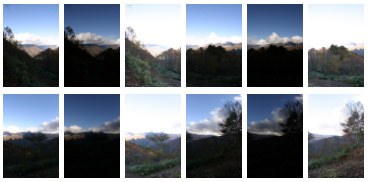
baixar imagens originais (23 MB .arquivo zip)
as imagens são 4 conjuntos de 3 exposições diferentes, tiradas nas Montanhas Hida no Japão. Cada conjunto foi tomado nos tempos de exposição 1/80, 1/320 e 1/20 seconds.In as exposições mais escuras, o céu é exposto corretamente, enquanto as imagens mais claras são expostas para o primeiro plano.
lançamos o PTGui Pro, carregamos todas as imagens de origem e pressionamos alinhar imagens. PTGui detectou que as imagens são exposições entre colchetes (porque os tempos de exposição seguem um padrão de repetição: 1/80, 1/320, 1/20, 1/80, 1/320, 1/20 e assim por diante)e pergunta se queremos vincular as imagens entre colchetes.As imagens de origem vinculadas são tratadas como uma única imagem: as imagens obterão a mesma guinada, pitchand roll e seus pontos de controle serão combinados. Neste caso, no entanto, as imagens foram tiradas à mãoe pode não estar alinhado exatamente. Portanto, queremos que o PTGui os alinhe corretamente, então escolhemos ‘ativar o modo HDR, mas não vincular imagens’.
além disso, podemos escolher entre o fluxo de trabalho’ True HDR ‘ou’ Image Fusion’. O verdadeiro HDRworkflow cria primeiro um panorama de alta faixa dinâmica a partir de nossas imagens de origem. Em seguida, este tom HDR panoramais mapeado em uma imagem regular de baixa faixa dinâmica adequada para exibição ou impressão. Por outro lado, o fluxo de trabalho de fusão de Imagemcria diretamente o panorama mapeado em tom a partir das imagens de origem entre colchetes, pulando o panorama HDR intermediário.Mostraremos os dois fluxos de trabalho, começando com ‘True HDR’:
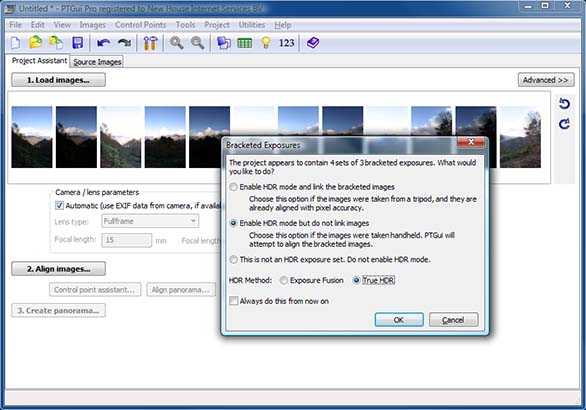
depois de analisar as imagens e gerar pontos de controle, o editor panorama mostra as imagens alinhadas.Observe que o editor panorama mostra as imagens de origem Distorcidas, ainda não mescladas ao HDR.Como as exposições entre colchetes são empilhadas, apenas as imagens mais altas são visíveis, neste caso aquelas com o maior tempo de exposição. Ao mudar o editor panorama para o modo’ Editar imagens individuais’, outras imagens podem ser inspecionadas usando as guias numeradas.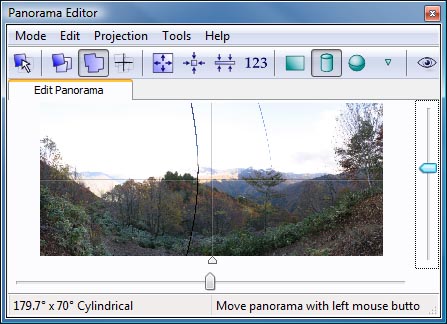
vá para a guia panorama criar, insira um nome de arquivo de saída e selecioneo formato de saída EXR. Como componentes de saída, escolha ‘panorama HDR’ e ‘Panorama mapeado por Tom’: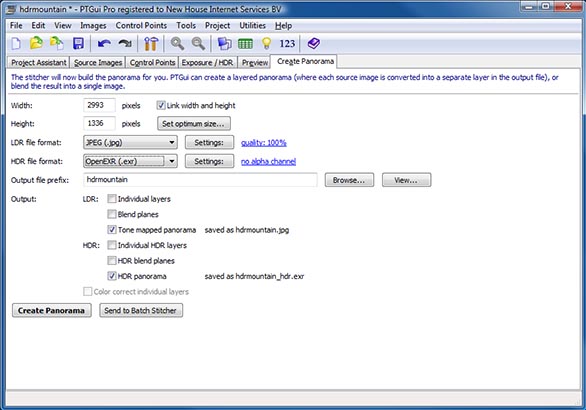
em seguida, vá para a guia exposição / HDR e pressione o botão Configurações do mapa de tons. PTGui criará uma pequena prévia do panorama finalHDR. As configurações de mapeamento de tons podem ser ajustadas nesta janela: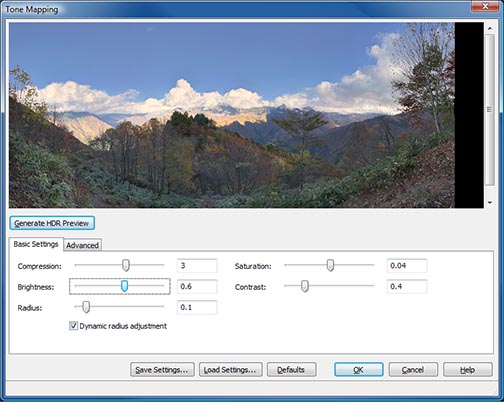
ajuste os controles deslizantes até que o resultado pareça satisfatório e pressione OK para salvar as configurações no projeto.
por fim, volte para a guia Criar Panorama e pressione o botão Criar Panorama. Isso gera dois arquivos. Umé um arquivo jpeg contendo o panorama mapeado por Tom:
o segundo arquivo é uma alta faixa dinâmica .EXR panorama. Ele não pode ser exibido diretamente, pois é uma imagem de alta faixa dinâmica, mas pode ser usado para mapeamento de tons em software de terceiros ou usando o mapeador de tons autônomo Acessível a partir dos utilitários menuin PTGui. Outro aplicativo para um panorama HDR Élighting baseado em imagem.
Exposure Fusion
se tudo o que precisamos é de um panorama mapeado em tom adequado para exibição ou impressão e não estamos interessados no panorama HDR,o fluxo de trabalho exposure fusion é uma maneira mais fácil de fazer isso. Podemos mudar de True HDR para Exposure Fusion Na guia Exposure / HDR: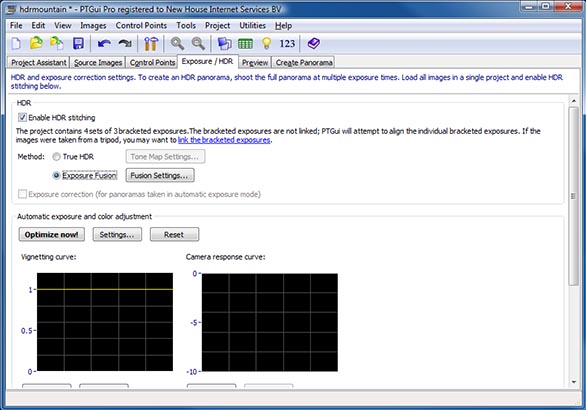
em seguida, pressione o botão Configurações de fusão. Semelhante à visualização de mapeamento de Tom, isso abre uma pequena visualização doexposure fused panorama, onde as configurações de fusão podem ser ajustadas: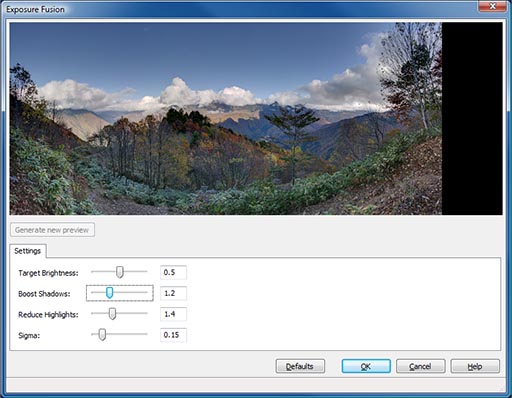
novamente, vá para a guia Criar Panorama para criar o panorama fundido por exposição em tamanho real.
Leitura adicional
para panoramas HDR, vários arquivos de saída podem ser gerados em uma única passagem de costura. Vários formatos de arquivo HDR são suportados. Para obter mais informações, consulte a ajuda da linha theon para a guia Criar Panorama, iniciada escolhendo ajuda na barra de menu PTGui.O mapeamento de tons é um processo complicado, controlado por vários parâmetros. Para saber mais sobre o mapeador de Tom thePTGui e suas configurações, pressione o botão Ajuda na janela de visualização de mapeamento de Tom.
Leave a Reply